 野口悠紀雄著『「超」整理法1』
野口悠紀雄著『「超」整理法1』
 Home > PC/etc >
Home > PC/etc >
パソコンがトラブルに見舞われた際(あるいはパソコンを買い換えた際)、復旧が短時間で行える上、普段は手間がかからないパソコン上のファイル整理法をご紹介します。具体例は私が実際に使用しているパソコンのフォルダ構成を示しています。使用OSはWindows2000ですが、他のOSにも応用は利くと思います。私自身Windows95/98/NT上で実践してきました。
パソコンにトラブルが起こる要因は大きく3つに分けられます。以下にその要因と、それぞれの対策を列挙します。
このうちトラブルCは今回の考察の対象外とします。
トラブルAを短時間で復旧するためには、 トラブルの原因となるファイルを有するOSやアプリのフォルダと、原因とは直接関わりのないデータを、異なるドライブに分けます。そうすれば、トラブルが起きたとき、OS+アプリのドライブを心置きなく初期化でき、復旧も最低限の手間ですみます。
トラブルBを復旧するためには、別のメディアにバックアップをとっておく必要があります。ただし、HDの容量が急激に増えてきた現在、バックアップメディアの容量がHDのそれに負けている場合があります。その場合、HDをまるごとバックアップすることはできません(できるかたは何も考えず全部バックアップしてください)。ゆえに、バックアップするファイルを取捨選択する必要があります。なお、パソコン買い換えによるデータ移行作業はトラブルBを復旧する作業に置き換えられます。
以上の2点を考慮した具体的なドライブ+フォルダ構成を次にご紹介します。
早速ですが、私のパソコン(DynaBook+Windows2000)のフォルダ構成を元に説明させて頂きます(下図)。
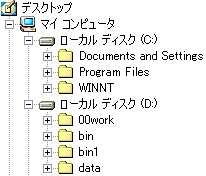
上例のように、「OSのシステムファイル+アプリケーション」と「自分で作成・加工したデータ」とを分けて管理すると、次のような効用があります:
システムの調子が悪くなる原因は、OSまわりのファイルに問題がある場合が多いです。特に突然システムが起動しなくなる悪夢のような状況では、復旧のためにシステムの入っているドライブのフォーマットを余儀なくさせられてしまいます。こんなとき、データファイルが別ドライブにあれば安心ですね。
自作データや加工したデータは失ってしまったら戻ってきません。一方、OSやアプリはCD-ROMなどが別にあるので、なくしても再インストールできます。ここからこれら2種類のファイルを分ける発想が生まれました。
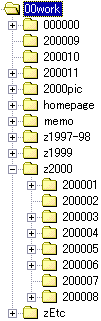
煩わしいファイルの分類整理をしなくとも、日々の作業が自然に快適となる、ワーキングディレクトリ00workの構成方法をご紹介します。まずは各フォルダの説明をします。
自分で作成・加工したファイルは、内容での分類はしません。作成した月のフォルダ("000000")に放り込むだけです。古いファイルを加工した場合は、当月フォルダに入れなおします。例外的にHPで使用するスキャン画像ファイルだけは必要があって作曲家などで分類しています(それでも1999pic, 2000pic...のように1年ごとにフォルダを分けていますが)。
よく使うファイルというのは、ほとんどの場合最近作成したファイルです。上の構成ですと、過去1ヶ月に作成・加工したファイルの中で過ごすことが出来ます。一方、内容で分類してしまうと、古いファイルといつまでも付き合う必要があり煩わしいです。そもそも内容で分類すること自体大変面倒なことです。
なぜ、当月作業用フォルダの名前を当年月にしないか?それは、アプリのカレントフォルダをD:\00work\000000と固定させておくためです。動的な当年月を当月フォルダ名にすると、毎月カレントフォルダの設定を変える必要があり面倒です。
このような時系列整理ではファイル検索が難しくなりそうですが、そうでもありません。エクスプローラ等に付属している検索機能を用いて、ファイル名や内容でキーワード検索をすれば素早く確実に見つけることが出来ます。それに、いつごろ何をやっていたかという記憶は意外に残っているもので、年月を頼りにファイルを見つけることも出来ます。
もちろん、毎月のように使用・参照するファイルもあります。それらは、memoに入れるとよいでしょう。私の場合パソコンの設定情報やデータベース、よく使う自作プログラムなどはmemoに保存してあります。
"00work"や"00setup"のようにフォルダの頭に"00"を付けているのは、ファイル管理ソフトで先頭に表示されるようにする工夫です。アプリで保存場所を聞かれた時、すぐに見つけられます。逆に"z1999"などは普段使用しないフォルダなので、"z"を付けて末尾に表示されるようにしています。
以下に2段階のパックアップ方法を示しますが、バックアップ作業自体は簡単に一回ですみますのでご安心を。
システムの故障でC:ドライブだけをフォーマットする場合、D:ドライブはそのまま使えます。したがって、まずはC:ドライブ上で重要なファイルを、D:ドライブにバックアップすることにします。こうすることで復旧にバックアップメディアを取り出す必要が無くなります。いきなりバックアップメディアにバックアップしてしまうと、復旧の際バックアップメディアが必要になります。
→→→ D:\00work\zEtc\C-driveBackUp 等へコピー
第1段階でC:上の重要なファイルはすでにD:\00work\にコピーされているので、最終的なバックアップメディアへのコピーは次の二つのフォルダで十分。
→→→ バックアップメディアへコピー
ワーキングフォルダは月別に構成されているので、日々のバックアップには 当月フォルダ"D:\00work\000000\"だけでもかまわないでしょう。大容量バックアップメディアを持たない方にとっても有効なフォルダ構成なのです。
これら2つの段階は一度で行えます。バックアップツールでのコピー順序を第1段階→第2段階と定義すればよいのです。また、トラブルB時の復旧は2段階の作業が必要になります。第2段階の逆→第1段階の逆という手順を踏んでください。
バックアップツールとしてのお薦めはRealsyncです。追加・更新したファイルだけをバックアップしてくれるフリーウェアです。 Windows98/2000にはOSに標準でバックアップツールが搭載されています。しかし、これらのツールはOSのバージョンアップと共にツールも変わっていく可能性があります。毎回バックアップ手順を定義するのが面倒であれば使わない方がよいでしょう。
 野口悠紀雄著『「超」整理法1』
野口悠紀雄著『「超」整理法1』